Как установить Bliss OS 12 с Android 10 на любой компьютер
Для компьютеров доступно множество операционных систем. В основном преобладают Windows и macOS, но ПК также могут работать под управлением ряда операционных систем со вкусом Linux. Ubuntu — одна из наиболее часто используемых разновидностей Linux, команда разработчиков Блаженство ОС удалось развернуть Android на Окна тоже. Будучи операционной системой с открытым исходным кодом, Android 10 был модифицирован для совместимости с мышью и клавиатурой. Хотя, даже если у вас есть трансформируемый ПК, такой как Surface, он также должен реагировать на ваши сенсорные входы. Однако версия Bliss OS для Android 10, также известная как Bliss OS 12, в настоящее время проходит альфа-тестирование и доступна не для всех. Это верно до тех пор, пока у вас нет кода, который перенаправляет вас на страницу загрузок.
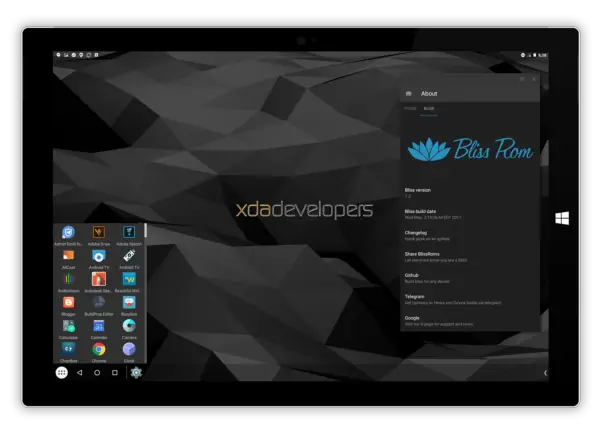
Bliss OS 12 приносит Android 10 на любой компьютер
Чтобы загрузить и установить Bliss OS 12 на свой компьютер, вам нужно сначала узнать, как ее загрузить.
- Перейти к официальный сайт GitHub из BlissOS.
- Прокрутите вниз до раздела Bliss OS 12 Тестирование.
- Теперь откройте это официальная ветка XDA для Bliss OS 12.
- Ударить CTRL + F комбинации клавиш на клавиатуре, пока вы находитесь в официальной ветке XDA и ищете Намекать.
- Во всех местах, где браузер находит слово намекать, вы получите одно конкретное место, где вы найдете хэштег.
- Скопируйте этот хэштег.
- Вставьте этот хэштег в раздел ботов на странице GitHub, которую мы открыли ранее, и отправьте сообщение.
Когда вы это сделаете, он изменится на что-то вроде этого:
Программы для Windows, мобильные приложения, игры - ВСЁ БЕСПЛАТНО, в нашем закрытом телеграмм канале - Подписывайтесь:)
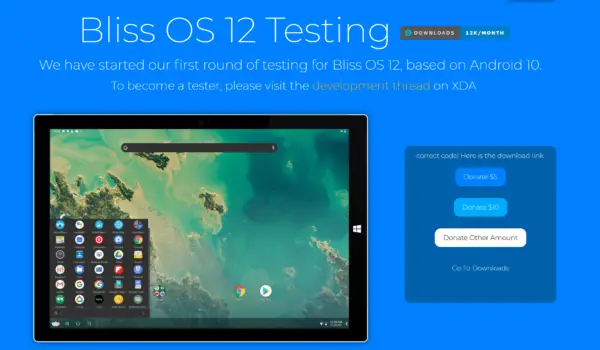
Выбирать Перейти к загрузкам.
Он автоматически начнет загрузку последней сборки Bliss OS 12 на базе Android 10.
Установка Bliss OS 12
Установка этой операционной системы на ПК такая же, как и для любой другой операционной системы.
- Сначала создайте загрузочный USB-накопитель с только что загруженным ISO.
- Загрузите компьютер с этого USB-накопителя.
- Следуйте инструкциям на экране.
Следуя этим инструкциям, вы можете либо запустить LiveCD Bliss OS 12, либо установить его, как любую другую операционную систему.
Вещи, которые вам следует знать
Есть некоторые вещи, которые вам следует знать, чтобы принять обоснованное решение.
Во-первых, эти сборки Bliss OS 12 для Android 10 все еще проходят альфа-тестирование и могут содержать ошибки.
Во-вторых, если вы хотите получить более стабильную версию Bliss OS, скачайте версию Bliss OS Android Pie со страницы стабильных загрузок на официальном сайте,
Установка этой операционной системы на ваш компьютер может привести к потере данных, поэтому рекомендуется на всякий случай сделать полную резервную копию вашего USB-накопителя и жесткого диска, чтобы восстановить данные.
Надеюсь, вы нашли это руководство полезным!
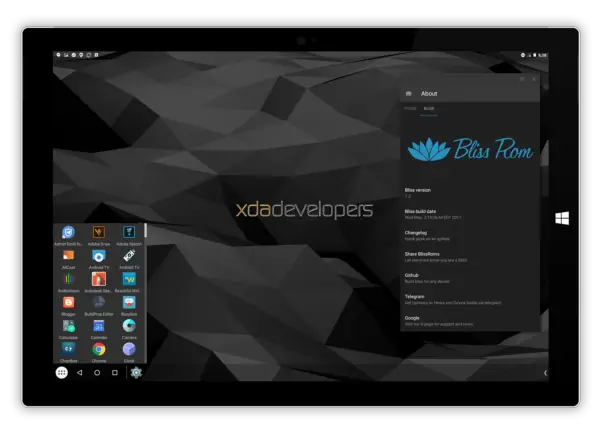
Программы для Windows, мобильные приложения, игры - ВСЁ БЕСПЛАТНО, в нашем закрытом телеграмм канале - Подписывайтесь:)